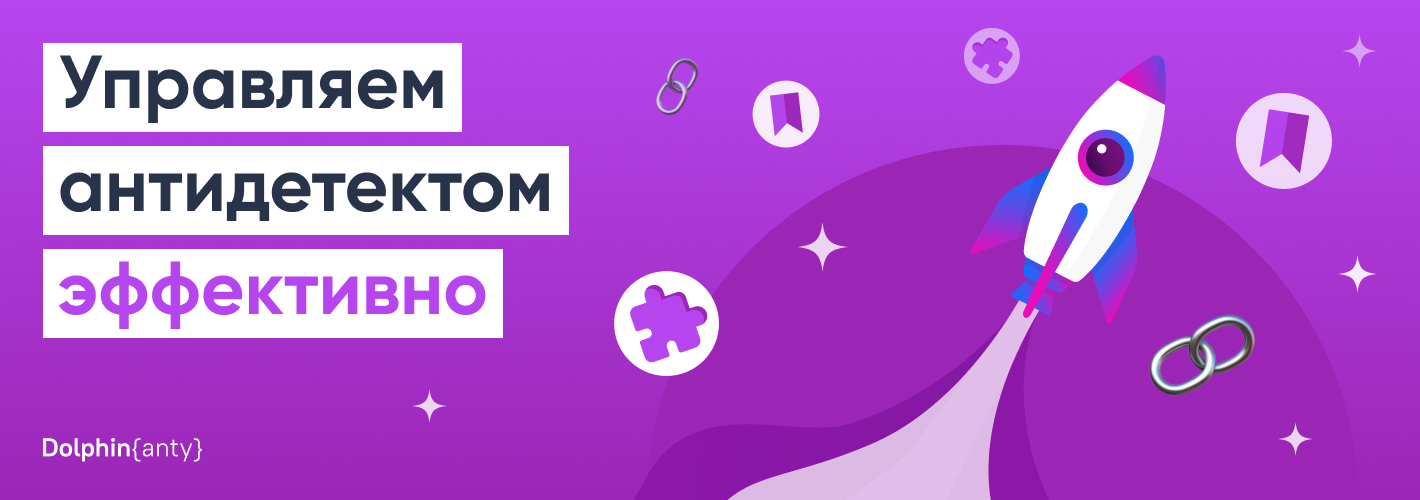Эффективное управление антидетект браузером: менеджер прокси, расширений и закладок
Блог » Эффективное управление антидетект браузером: менеджер прокси, расширений и закладок
Сегодня многие антидетект браузеры отлично скрывают и подменяют данные о пользователе. Делается это настолько хорошо, что сервисы с передовыми системами отслеживания, например, FB, Google даже “не подозревают”, что разными аккаунтами пользуется один человек. Вот только для полной анонимности и удобства работы антидетекту нужны дополнения — прокси, расширения и закладки.
В рамках работы с антидетектом обычно создают большое число браузерных профилей. И часто одно и то же расширение, закладку или прокси приходится добавлять в несколько профилей — иногда в несколько десятков и сотен. Чтобы облегчить и ускорить такое массовое добавление, в антидетектах есть менеджеры прокси, расширений и закладок.
Что такое менеджер в антидетект-браузере? 🤔
🔥 Менеджер — это раздел, в который можно добавлять дополнения к антидетекту и через него управлять ими. Например, в менеджер прокси можно выполнять разные манипуляции с прокси и отслеживать их статус.

Добавление прокси в менеджер.
✅ Здесь же можно:
- добавлять новые прокси в одиночном и массовом формате,
- проверить сервера на работоспособность,
- отредактировать настройки уже добавленных,
- посмотреть количество профилей, где используется конкретный прокси,
- поделиться ими с другим пользователем,
- посмотреть детальную информацию по каждому прокси-серверу и т.д.
Аналогичным образом работают менеджеры закладок и расширений. Давайте разберём возможности каждого поподробнее.
Менеджер прокси
Прокси в менеджере представлены списком со следующими колонками: название, рабочий статус, тип прокси, хост, порт и пароль. В такой таблице можно посмотреть всю необходимую информацию по прокси и проверить их работоспособность.
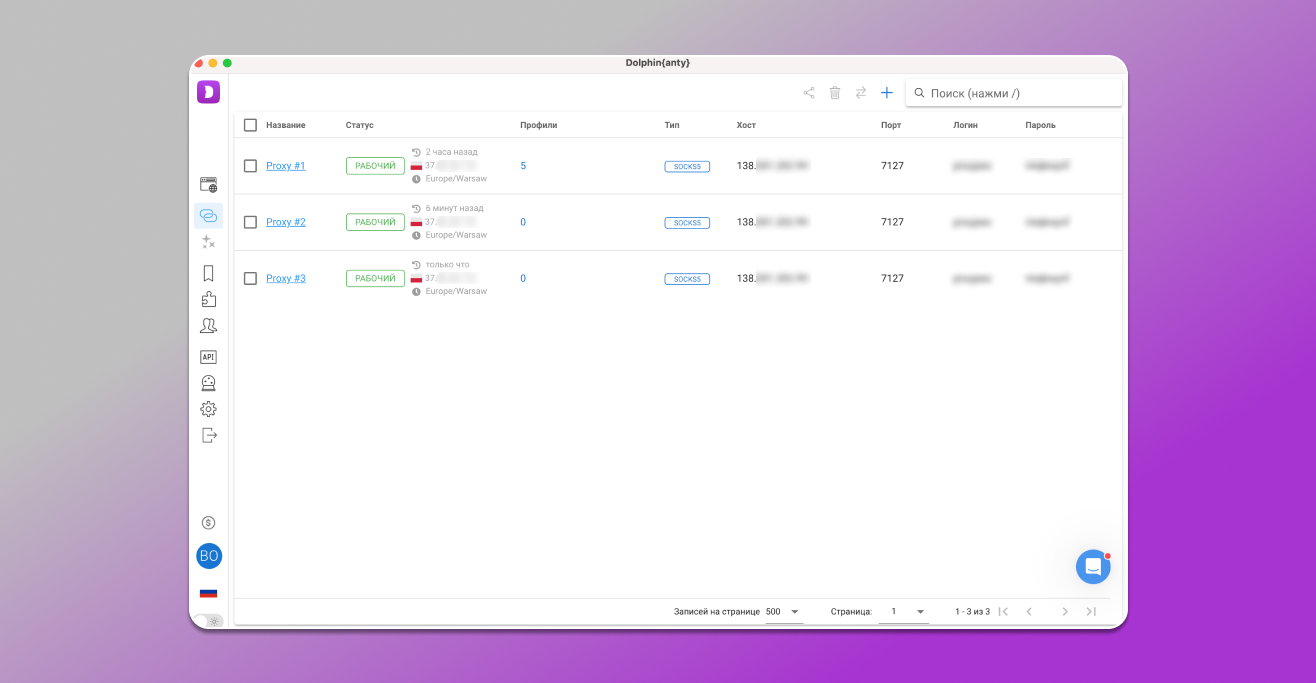
➡️ Нажав на название, переходим в раздел редактирования, где можно не только отредактировать прокси, но и проверить соединение.
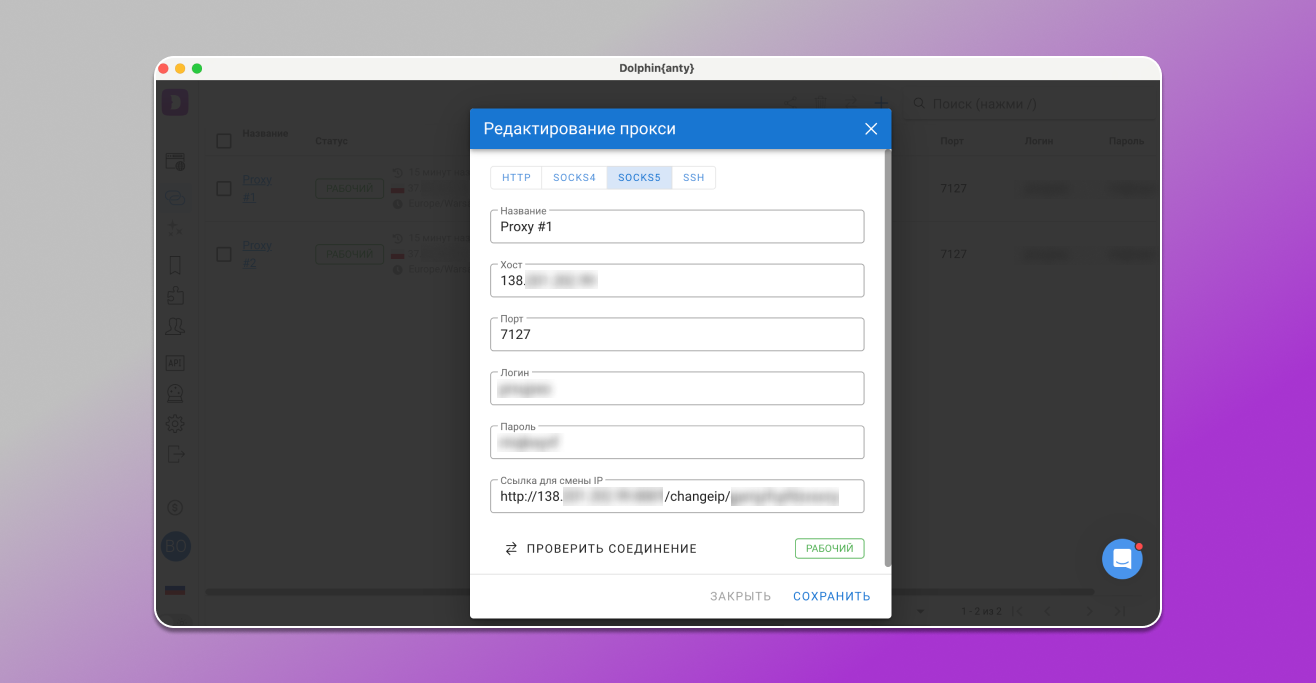
В колонке профиль показано, сколько браузерных профилей посажено на каждый прокси. Нажав на эту цифру, можно увидеть все эти профили.
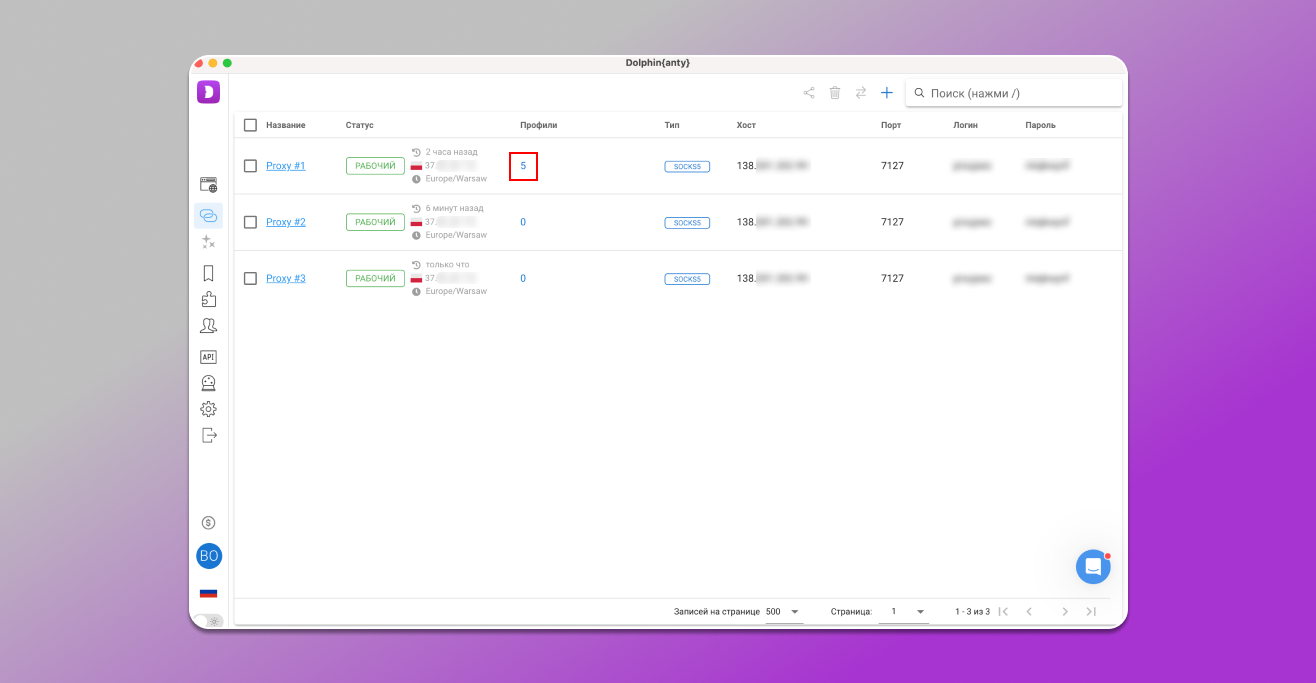
➕ Для добавления прокси нужно нажать на плюсик в верхнем правом углу и откроется форма для добавления прокси. Одновременно можно добавить любое количество портов прокси, если вставить их списком.
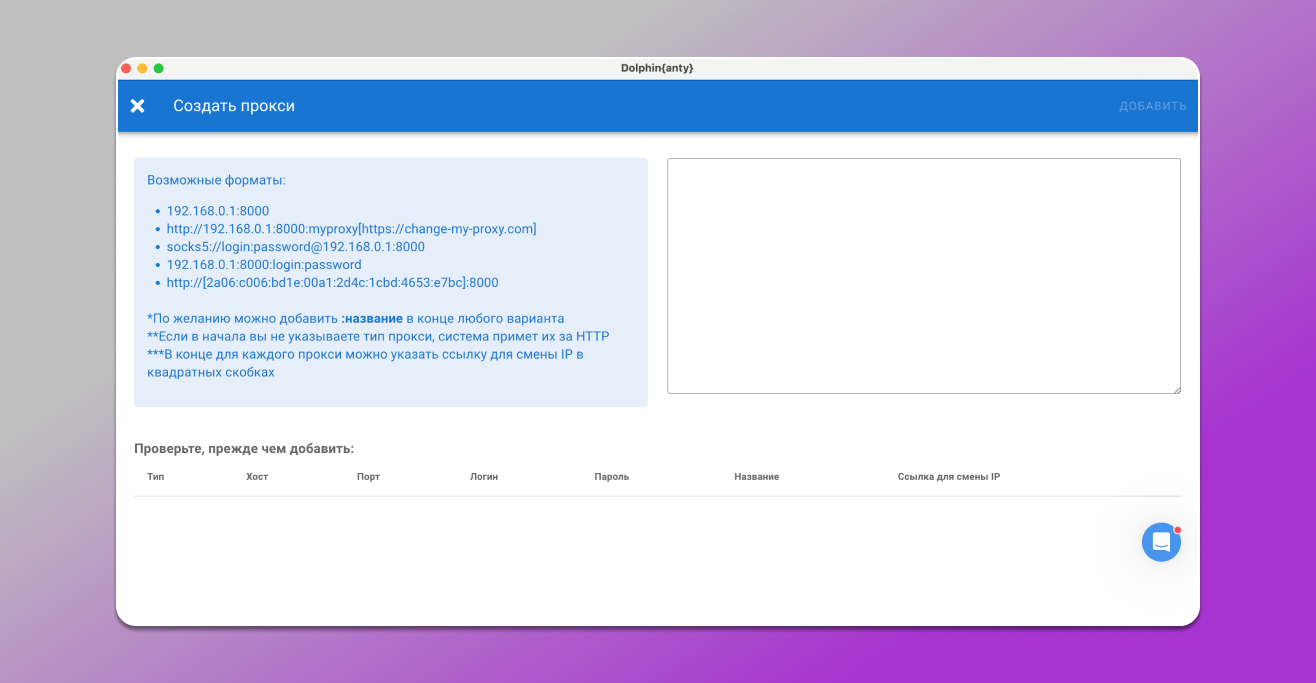
После добавления внизу появятся название, хост, логин, пароль в виде таблицы — по ней можно проверить, насколько корректно вы добавили прокси-порт.
🗑️ Также через менеджер можно массово удалять прокси, передавать их другим участникам команды, а также проверять качество соединения.
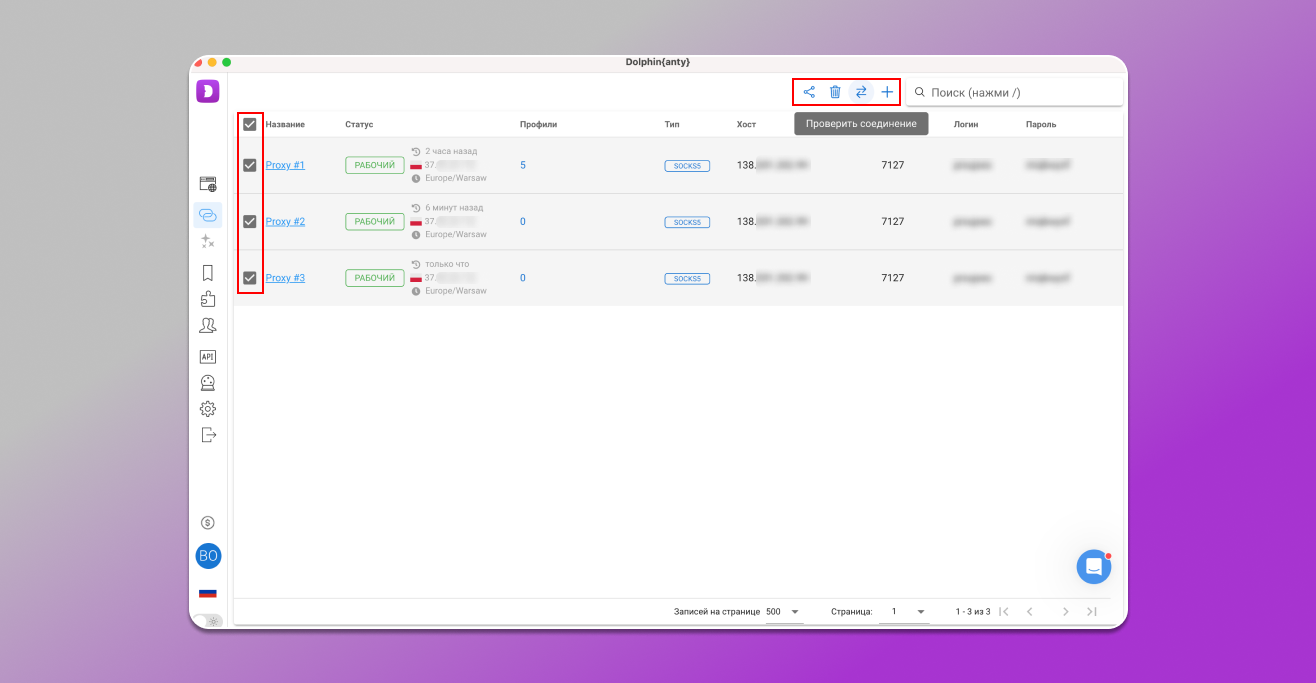
😎 Благодаря менеджеру прокси при создании браузерного профиля не приходится в него заново вписывать параметры прокси — готовый прокси-порт можно выбрать из списка.
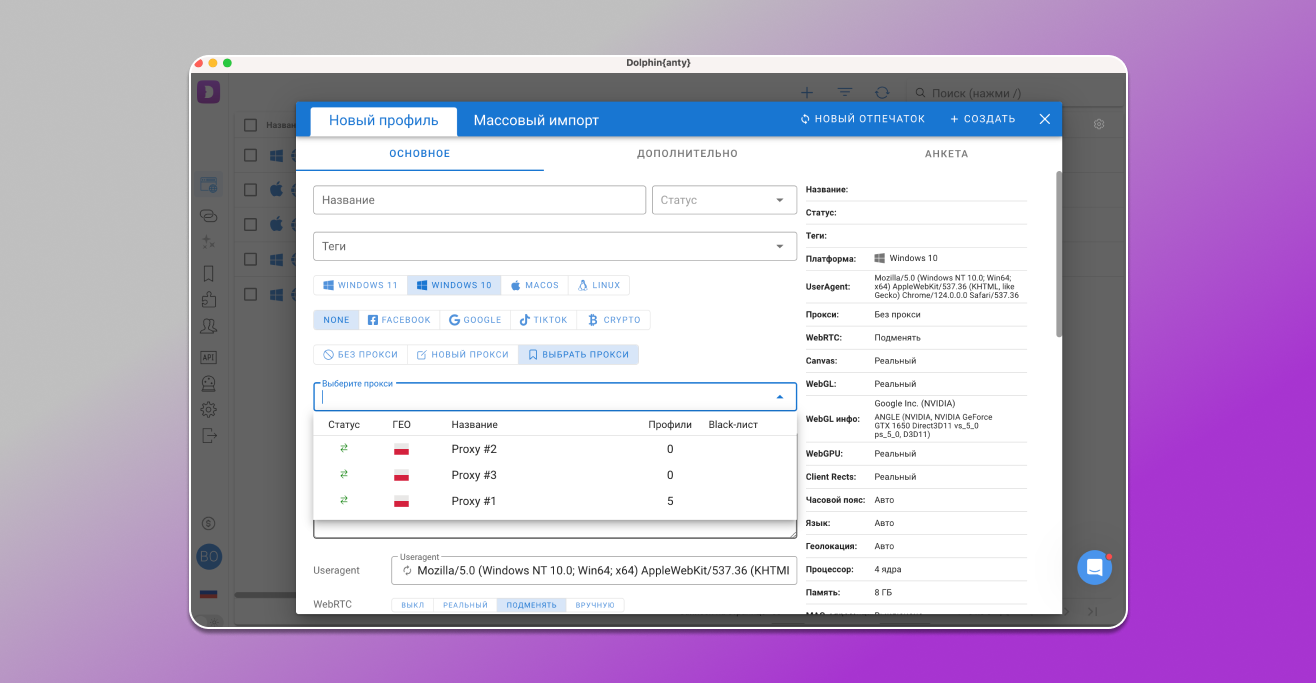
Для примера удалим один прокси из списка. В результате при создании профиля теперь предлагается выбор только из двух прокси.
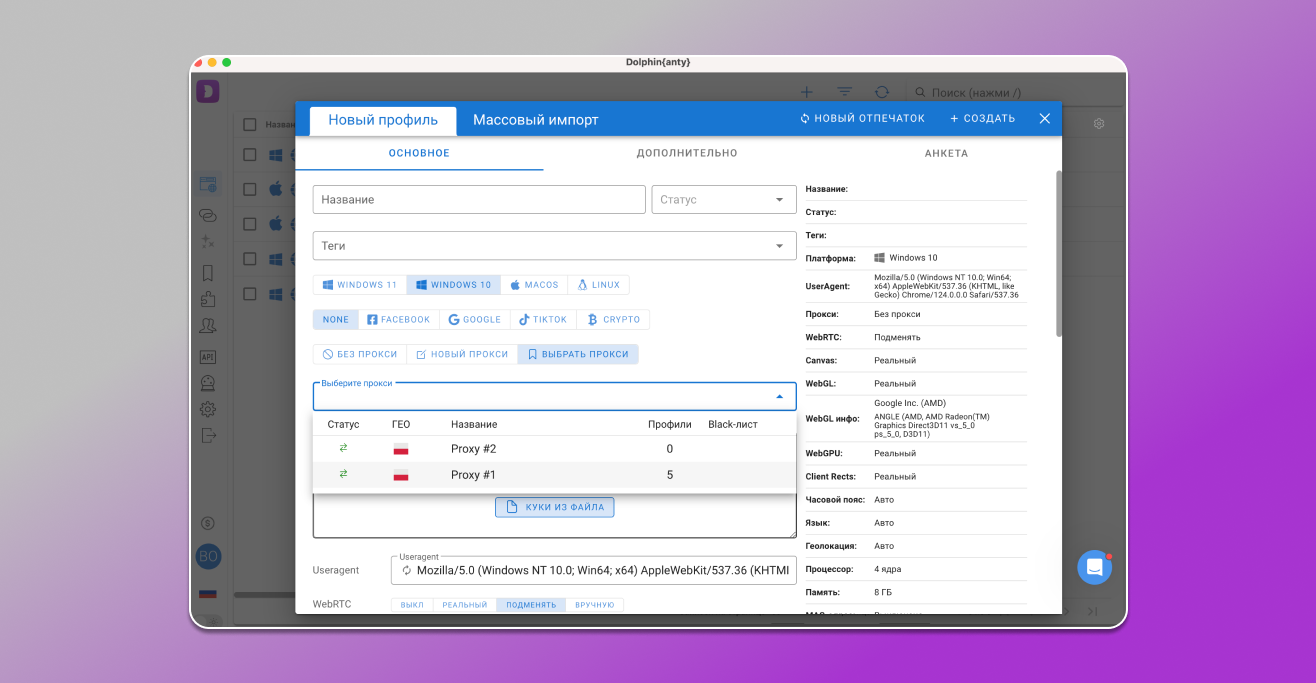
🔁 Прокси-менеджер позволяет добавить ссылку для смены IP. Благодаря этой опции в браузерном профиле, в который добавлено прокси, появляется кнопка для смены IP.
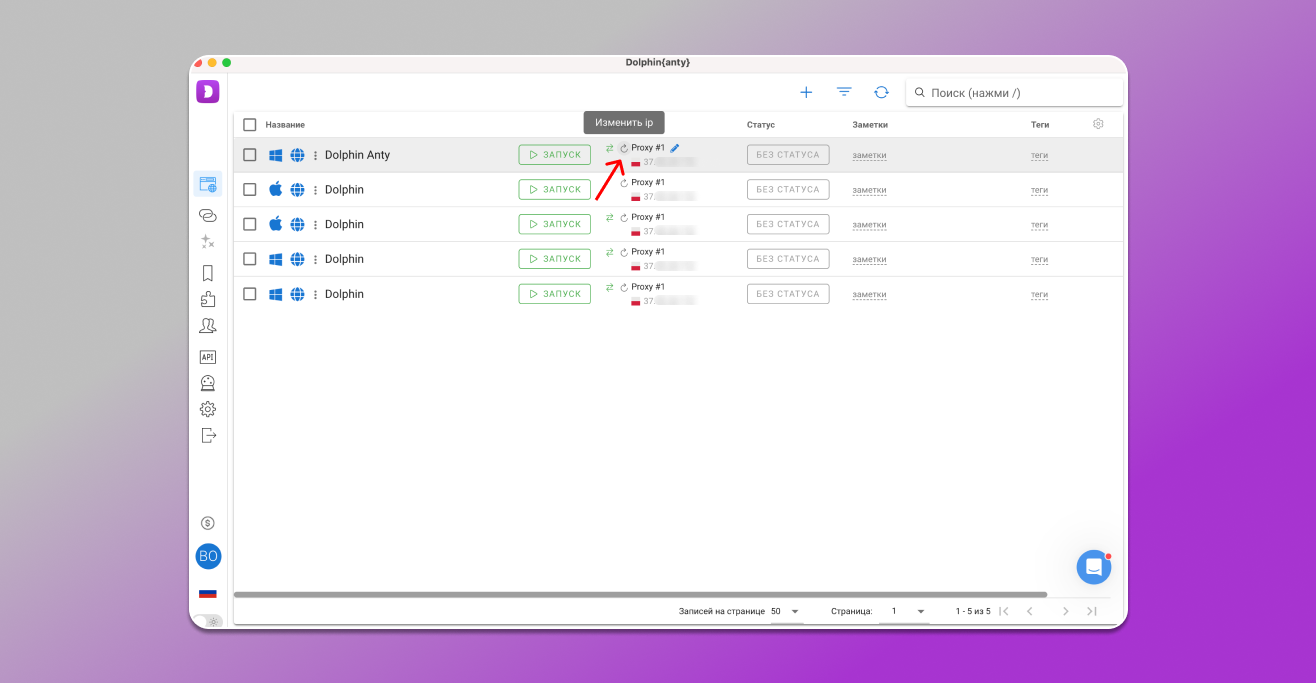
Менеджер закладок
🔥 Это раздел со списком закладок. Они туда добавляются ссылкой и названием.
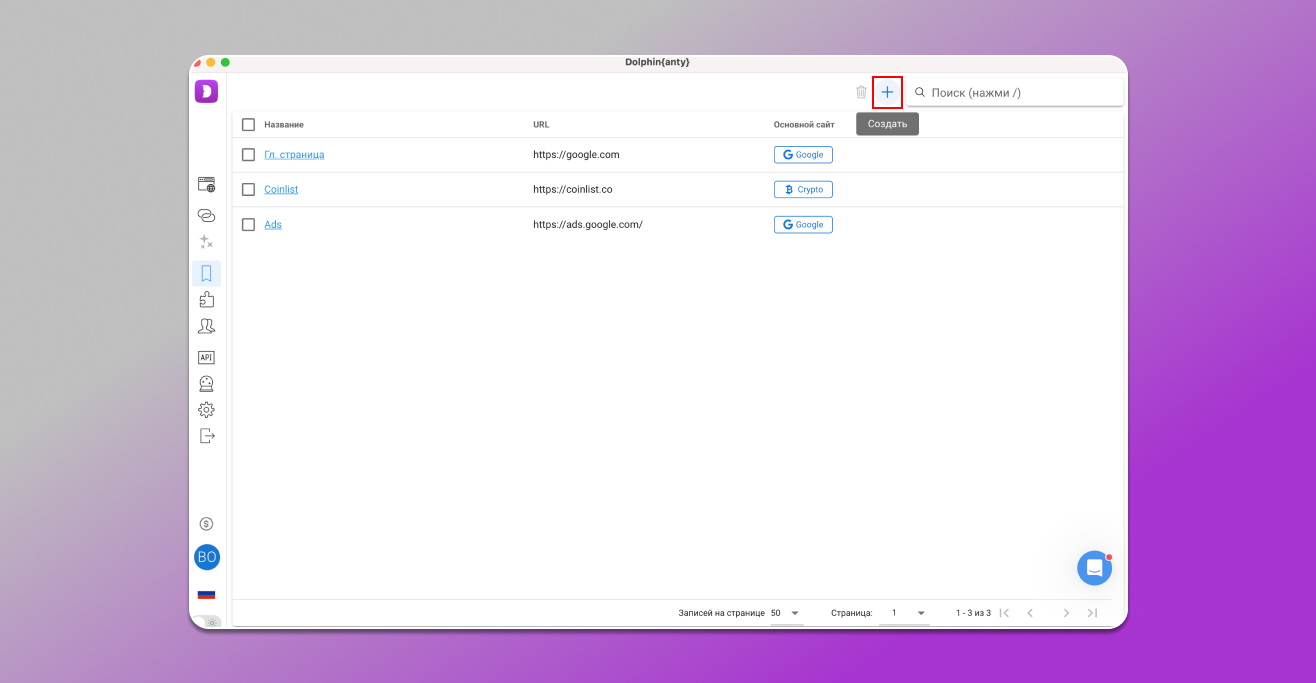
Чтобы создать закладку, нужно нажать на кнопку “Создать” и вписать её в формате ссылка::название. Включив плашку “Общая для всей команды”, вы передадите эту закладку и другим участникам.
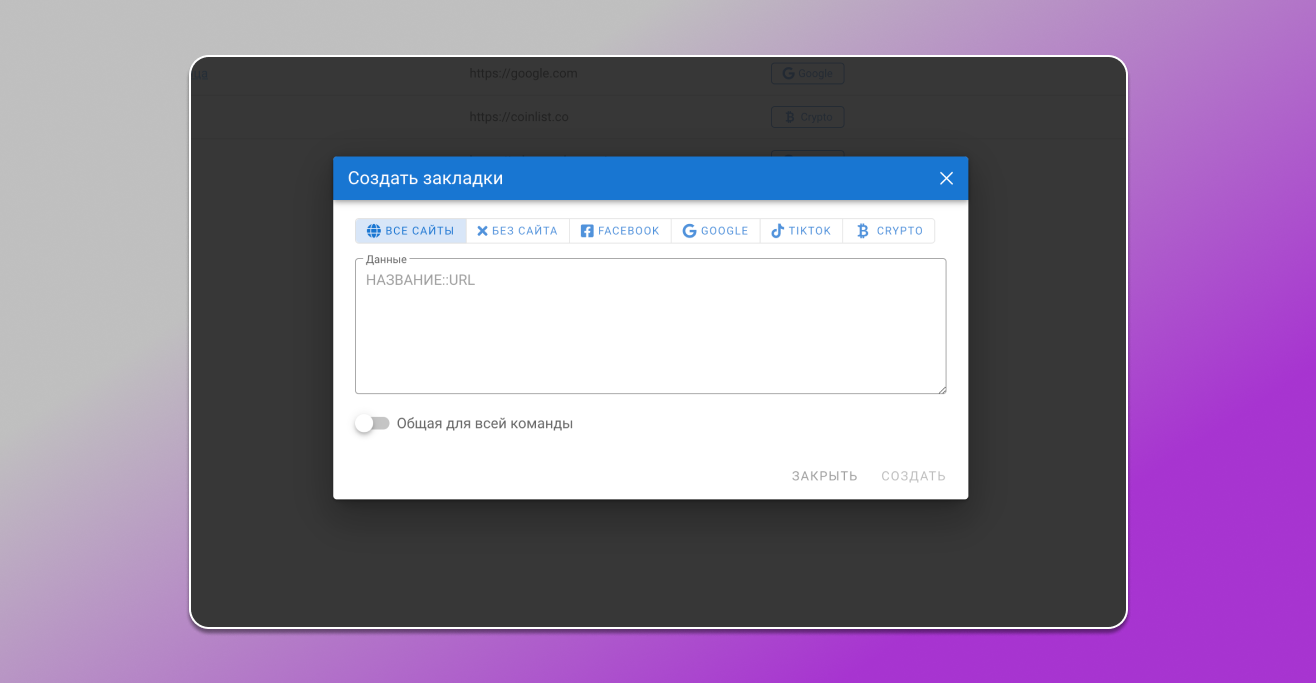
А вот вкладки “Все сайты/Без сайта” и т.д. означают тип профиля, к которому будет привязана эта закладка. Дело в том, что при создании браузерного профиля вы выбираете его тип — исходя из выбранного типа в браузер и добавляются соответствующие закладки.
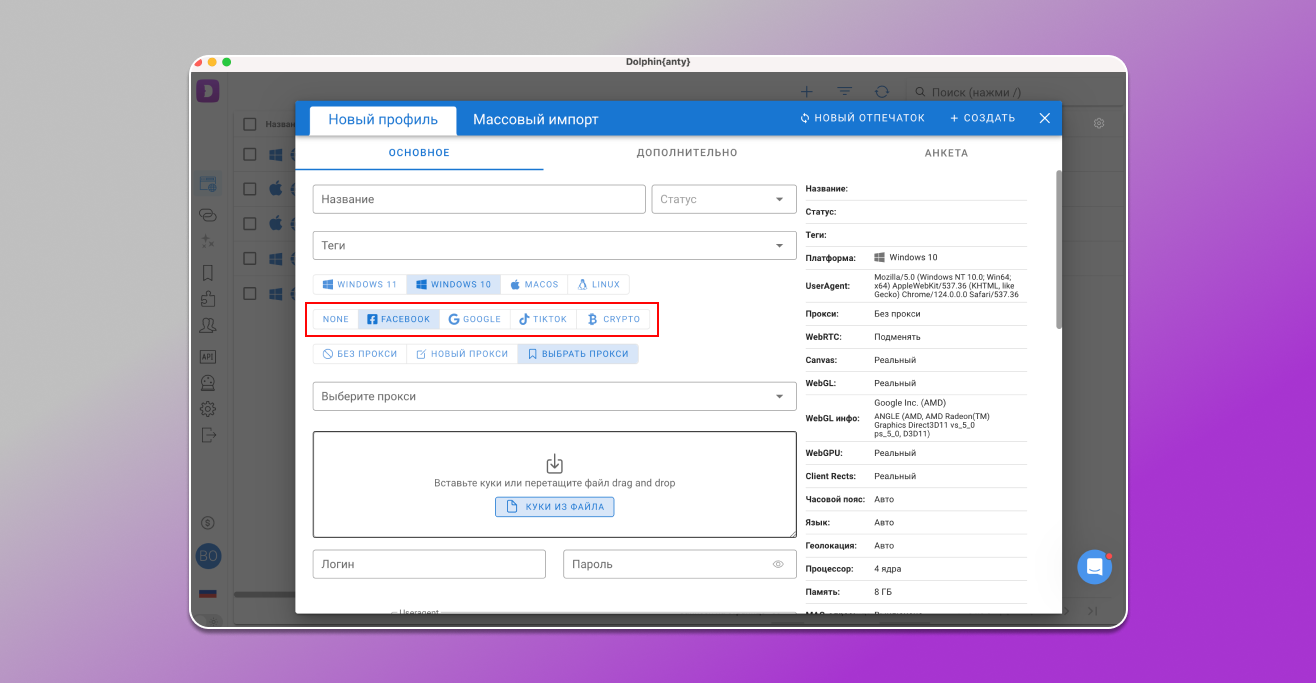
Рамкой выделен тип профиля, который нужно выбрать при создании браузера.
Добавленные закладки в менеджере в любой момент можно отредактировать.
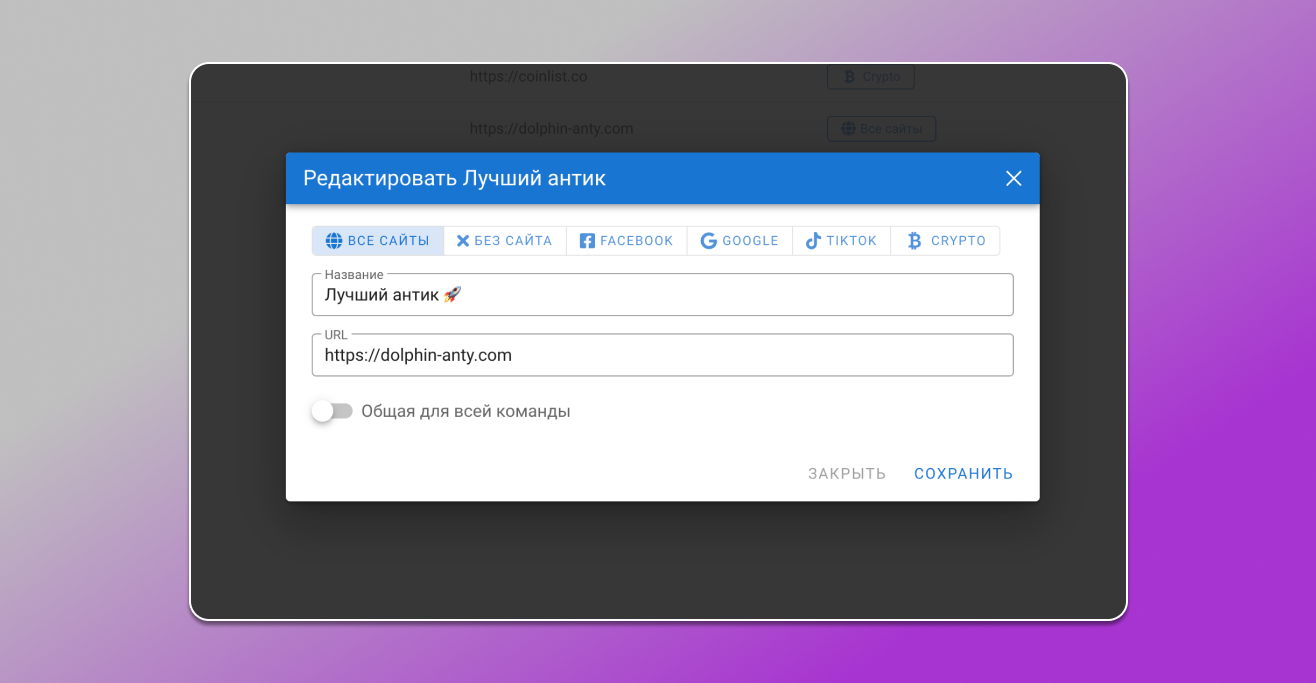
Менеджер закладок экономит время на добавлении закладок. Давайте откроем профиль типа FB без предустановленных закладок.
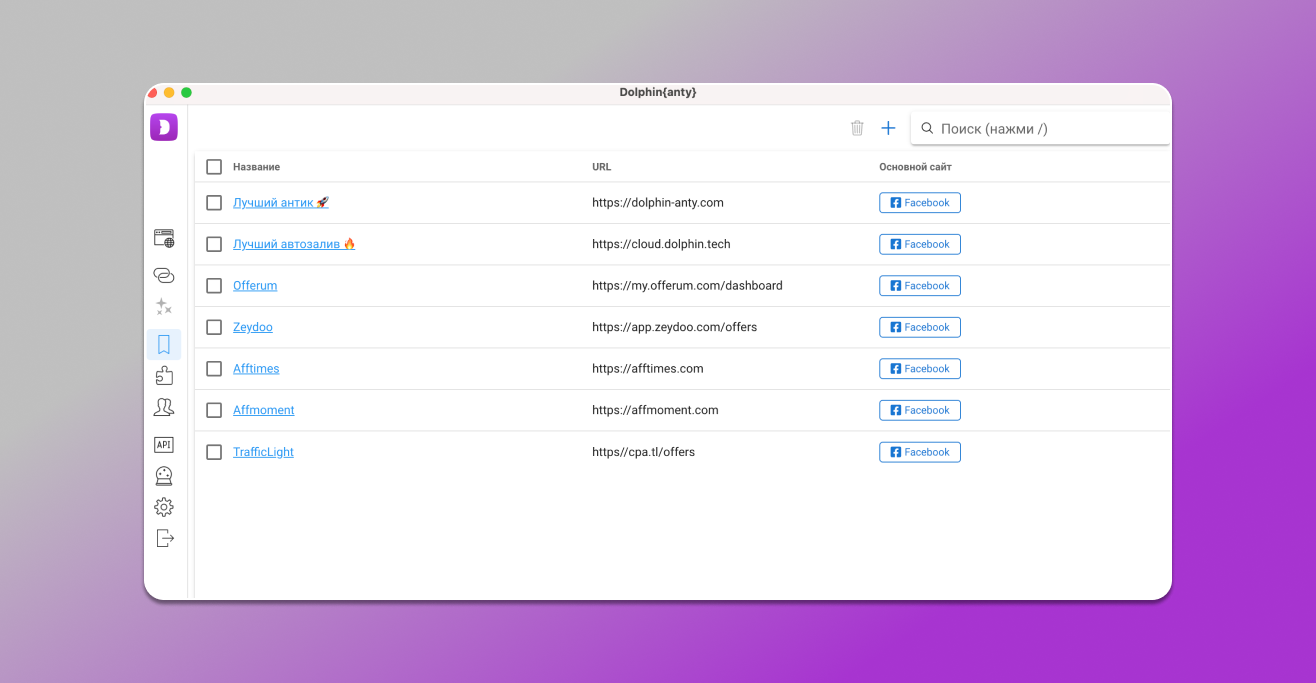
❗️ Закладки не привязаны ни к одному типу сайтов. В итоге браузерные профили открываются без них.
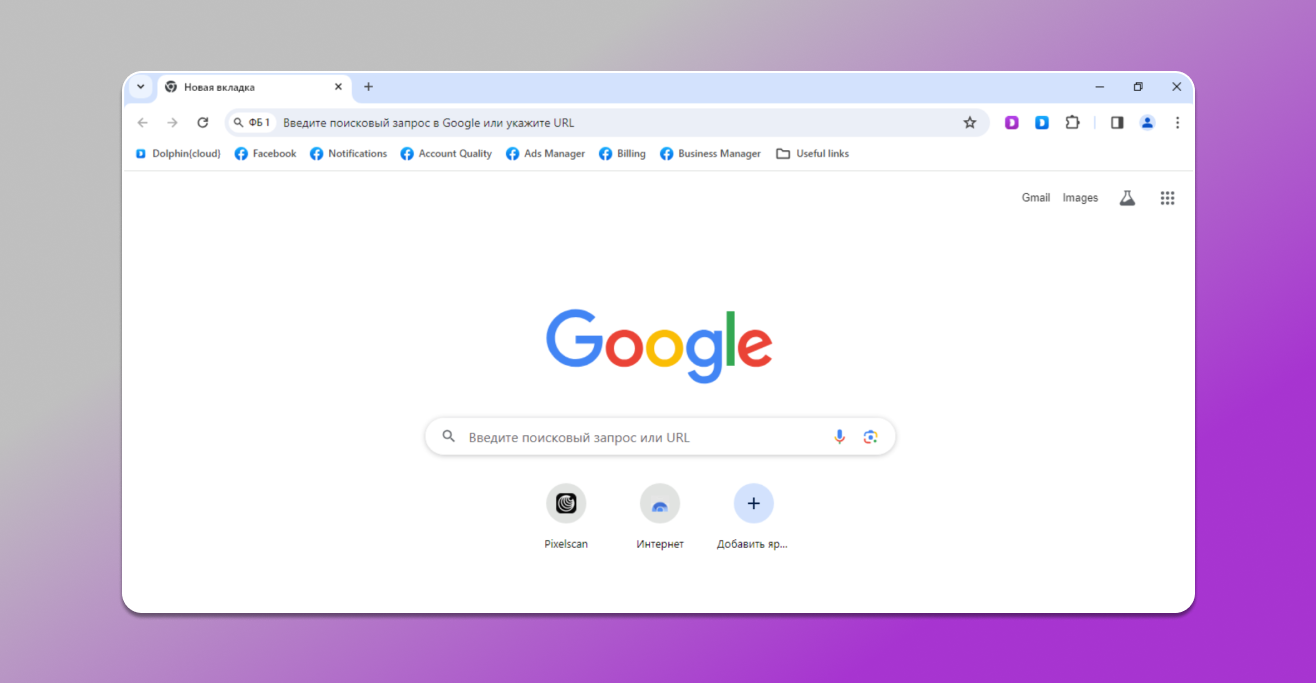
👀 Как видим, тут только предустановленные для FB закладки. Теперь через менеджер привяжем их к типу профилей FB.
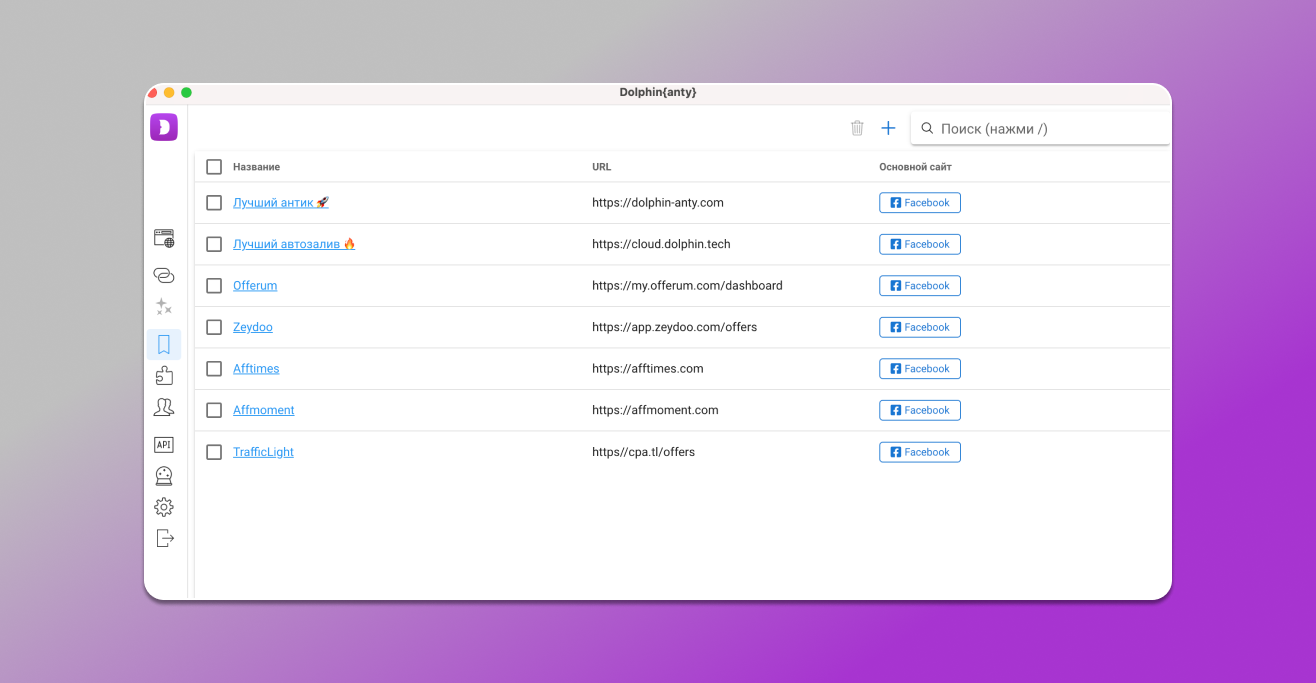
Откроем после этого тот же самый браузерный профиль, который привязан к ФБ.
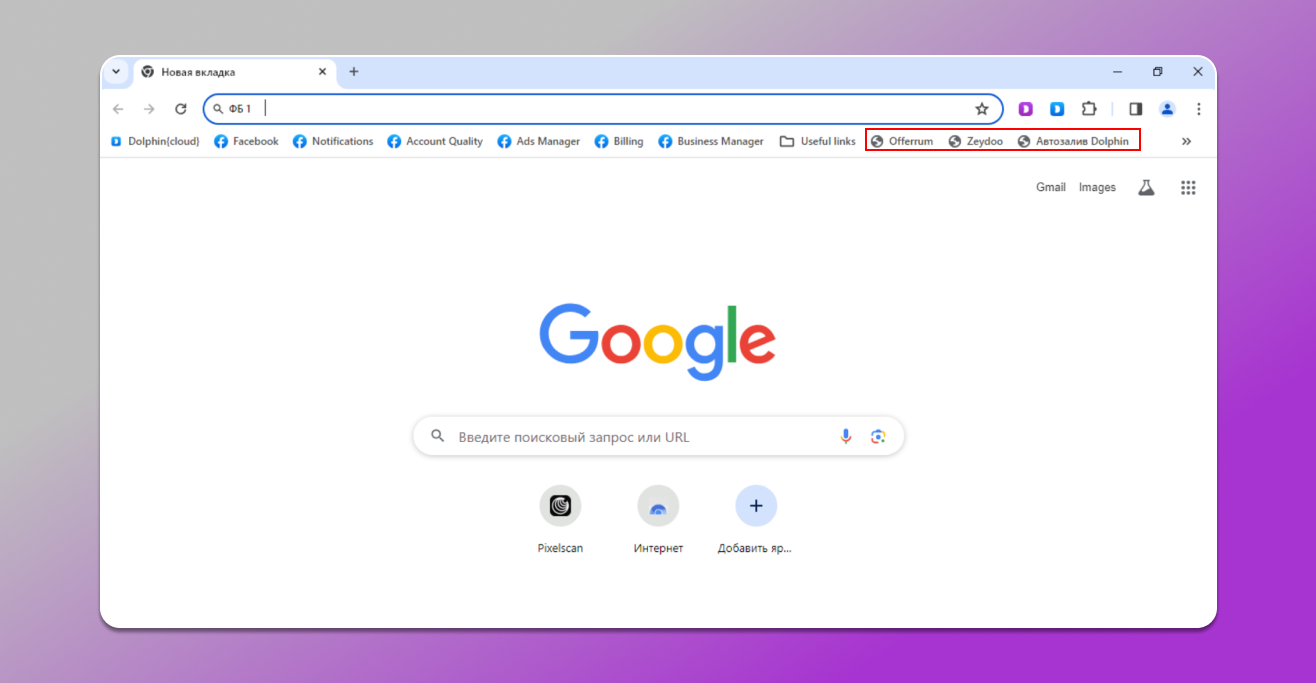
👍 Теперь помимо предустановленных закладок добавились пользовательские. И во всех профилях под FB будут автоматически добавляться эти закладки, пока вы их не отвяжется от ФБ-профилей.
Менеджер расширений
Выглядит так же и работает почти таким же образом, как и менеджер закладок.
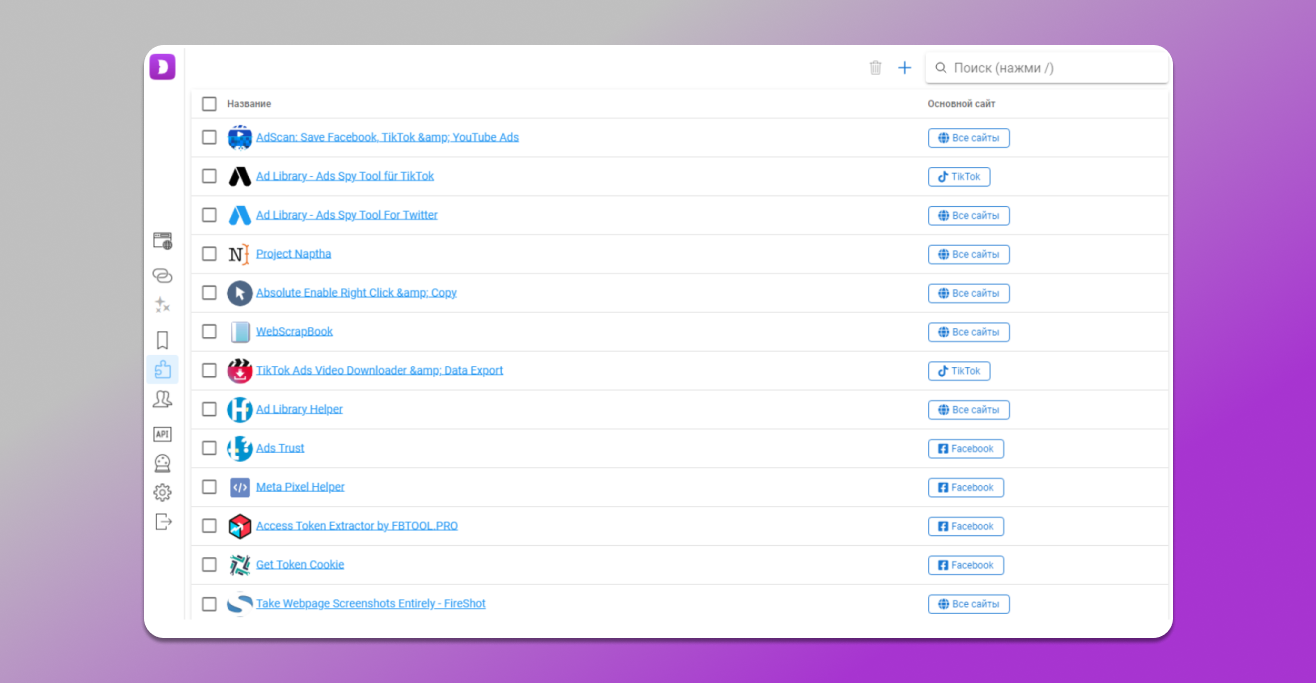
📌 Расширения тоже привязаны к конкретному типу профиля и после его выбора автоматически добавляются после его запуска. Например, если назначить расширению тип профиля FB, то оно будет автоматически установлено во всех новых профилях такого типа.
🔗 Для добавления расширения в менеджер, его нужно загрузить файлом или добавить ссылкой на Chrome Web Store. Также нужно выбрать тип профиля, к которому будет привязан этот плагин.
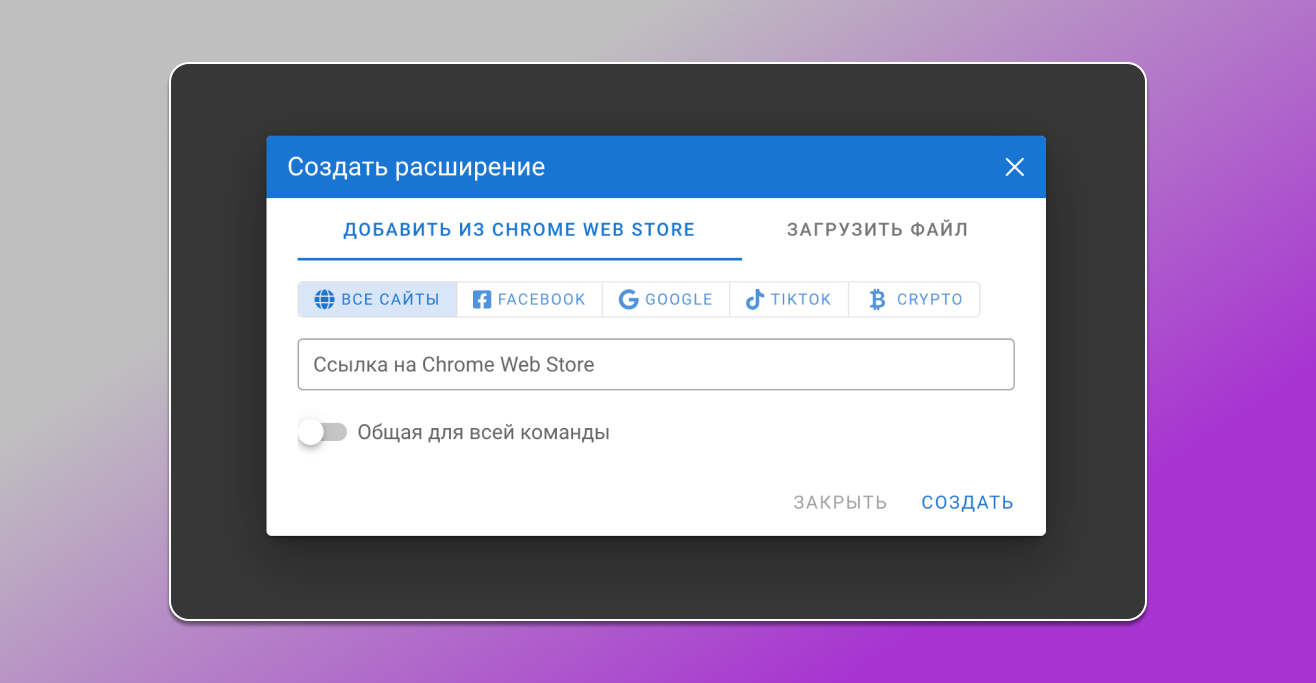
⏳ Менеджер расширений экономит время на их добавлении в браузер. Не приходится заходить в магазин Google Chrome и вручную их устанавливать. Давайте откроем профиль типа FB без предустановленных закладок.
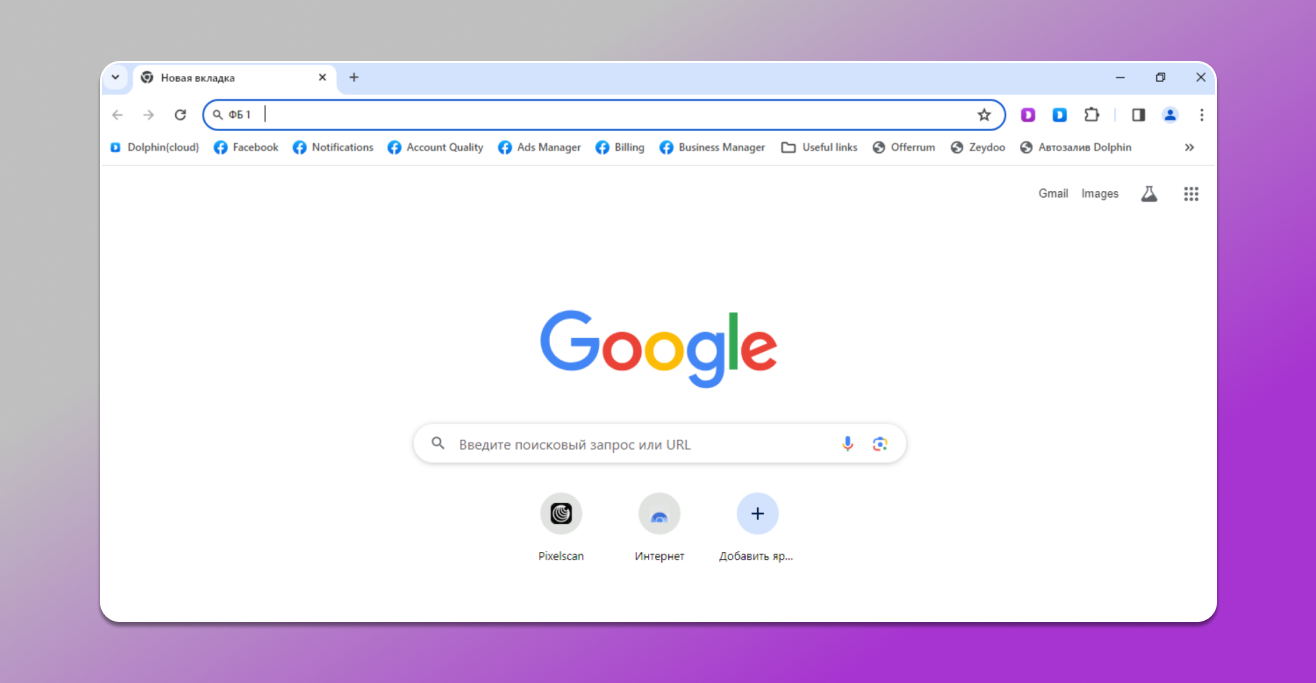
Теперь добавим несколько закладок в менеджер и привяжем их к FB-профилям.
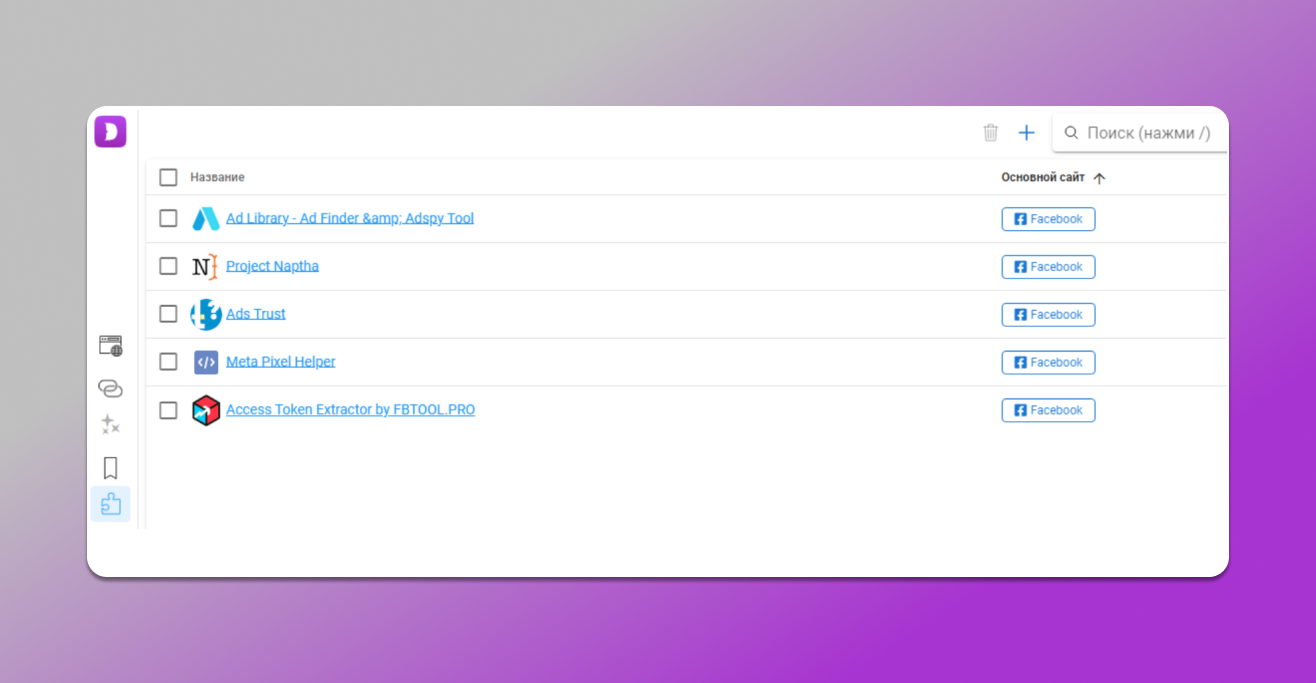
Теперь откроем любой FB-профиль.
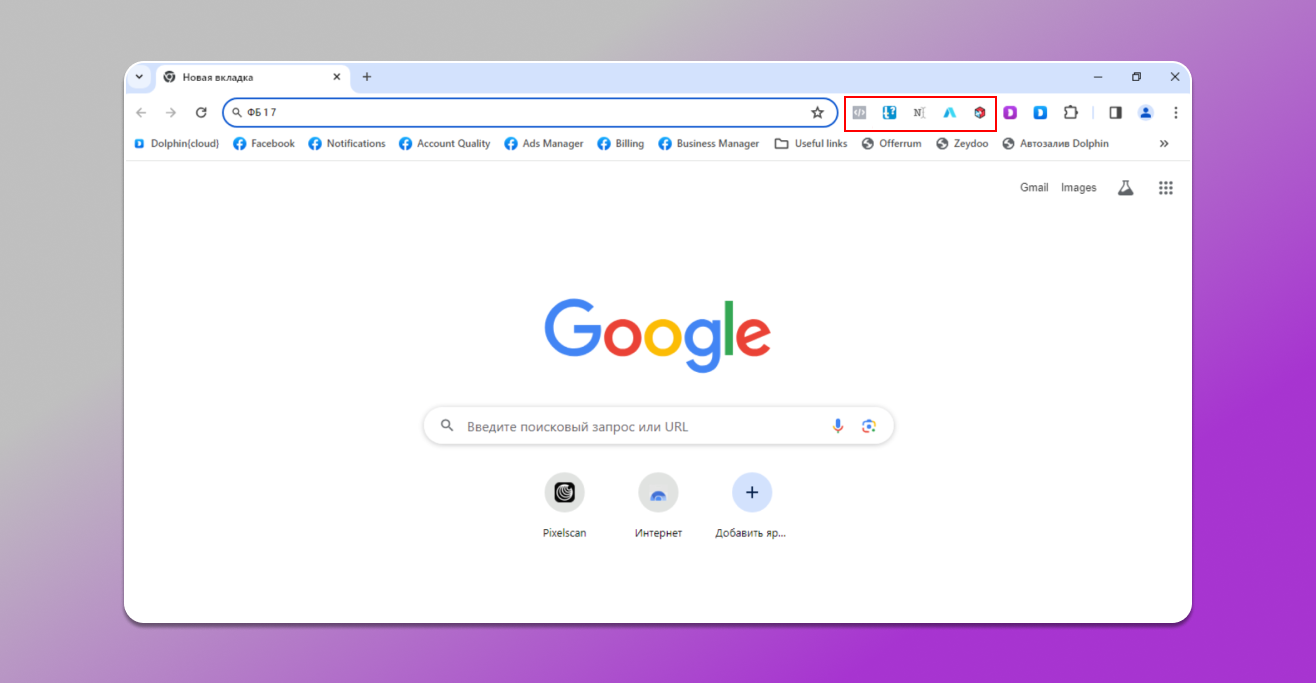
✅ Это не тот профиль, который мы открывали в примере выше, однако, в нём по-прежнему присутствуют добавленные закладки, а также появились расширения.
Раздел настроек
В нём есть пара разделов, которые можно назвать менеджерами статусов и стартовых страниц.
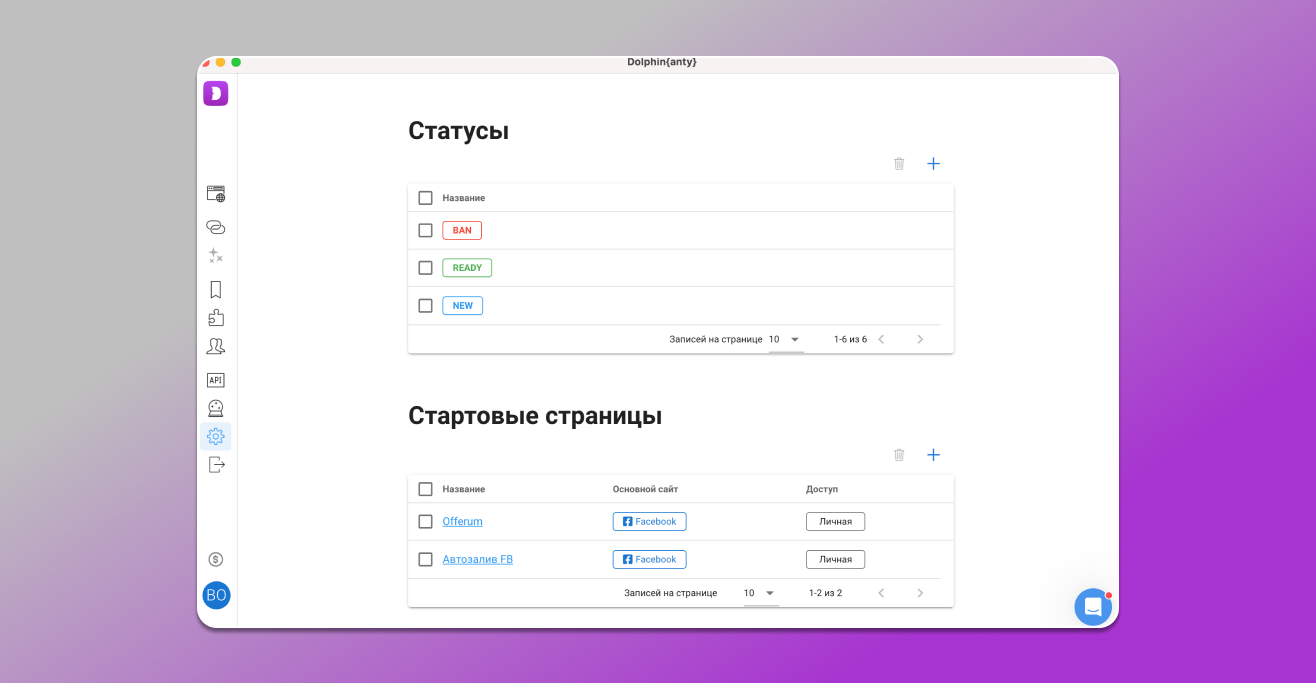
Дополнительные статусы обычно добавляют, если текущих недостаточно в списке профилей. При добавлении можно выбрать не только название, но и цвет статуса (кроме красного, синего и зелёного доступны также оранжевый и фиолетовый).
Форма добавления стартовых страниц выглядит так же как и у закладок и тоже предполагает привязку к типу профиля. И их таким же образом добавляют, удаляют и редактируют.
Например, здесь в настройках стартовая страница Zeydoo привязана ко всем типам сайтов. В результате любой браузерный профиль открывается ею.
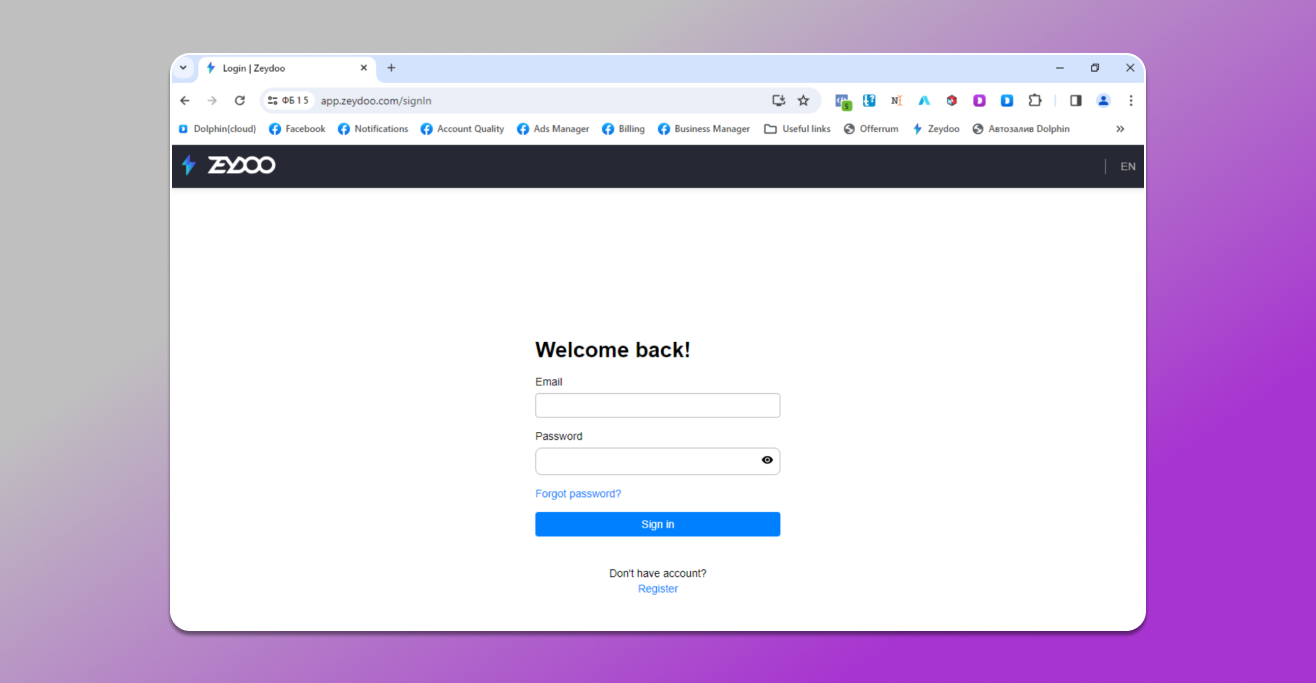
❗️ Кстати, в этом же разделе настроек можно подключить интеграцию с автозаливом Dolphin Cloud.
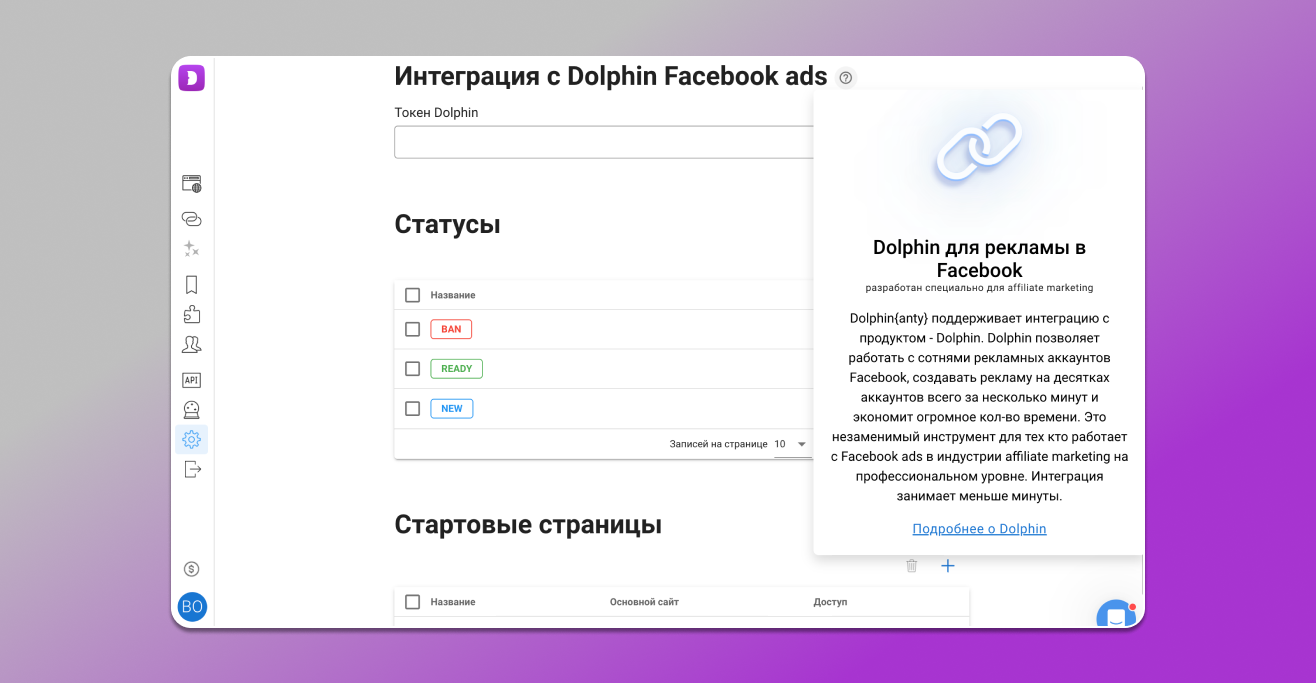
Другие полезные опции Dolphin Anty ✨
Вообще кроме закладок, которыми управляет пользователь в Dolphin Anty предусмотрены закладки на полезные страницы по умолчанию. Например, если вы выбираете тип профиля FB, в него автоматически добавляют Ads Manager, Bussiness Manager, Качество аккаунта и другие полезные закладки. Аналогичная ситуация с профилями под Google, Tik Tok и т.д.
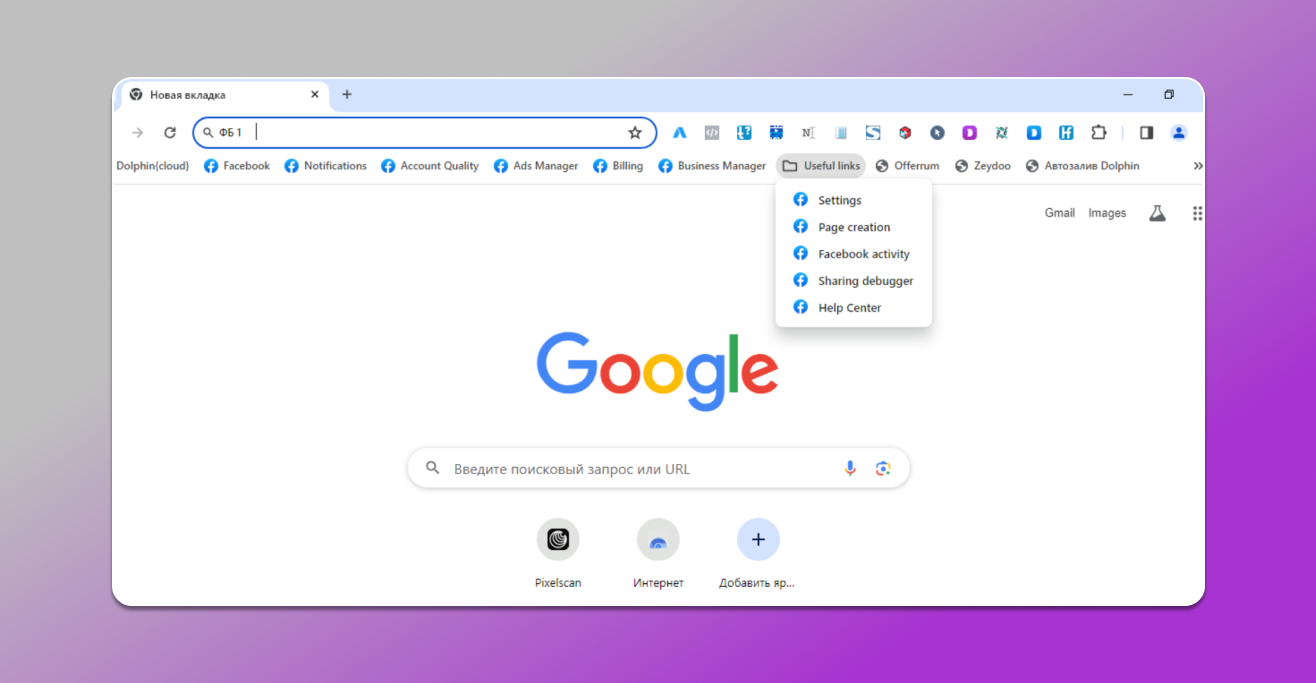
Профиль под ФБ с закладками по умолчанию, а также с закладками (Offerrum, Zeydoo) и плагинами, которые добавил пользователь.
✅ Кроме менеджеров прокси, закладок и расширений в Dolphin Anty есть ещё несколько полезных функций:
- Организация пространства списка профилей. Можно добавлять и убирать столбцы, расширять и сужать их. В общем, подгонять его под себя;
- Навигация по профилям. К профилям можно добавлять теги, статусы и заметки, по которым легко ориентироваться, если браузеров много. Также можно фильтровать профили по тегам, статусам, прокси и другим параметрам;
- Cookie-робот. Позволяет по списку ссылок быстро нагулять набор уникальных куки-файлов. Этот набор делает браузерный профиль естественным в глазах сайтов и вызывает больше доверия к пользователю;
- Массовое добавление профилей из файла;
- Копирование браузерных профилей с рандомизацией фингерпринт;
- Импорт и экспорт куки.
Все эти функции доступны на бесплатном тарифе. Кроме них есть функции, доступные на платных тарифах:
- Сценарии автоматизации;
- Синхронизатор.
- Раздел командной работы;
- Передача профилей другим участникам.
👍 Но даже бесплатная версия на 10 профилей позволяет сполна опробовать большинство функций антидетекта. Тем более в ней присутствуют не только большинство полезных опций, но и ряд базовых функций.
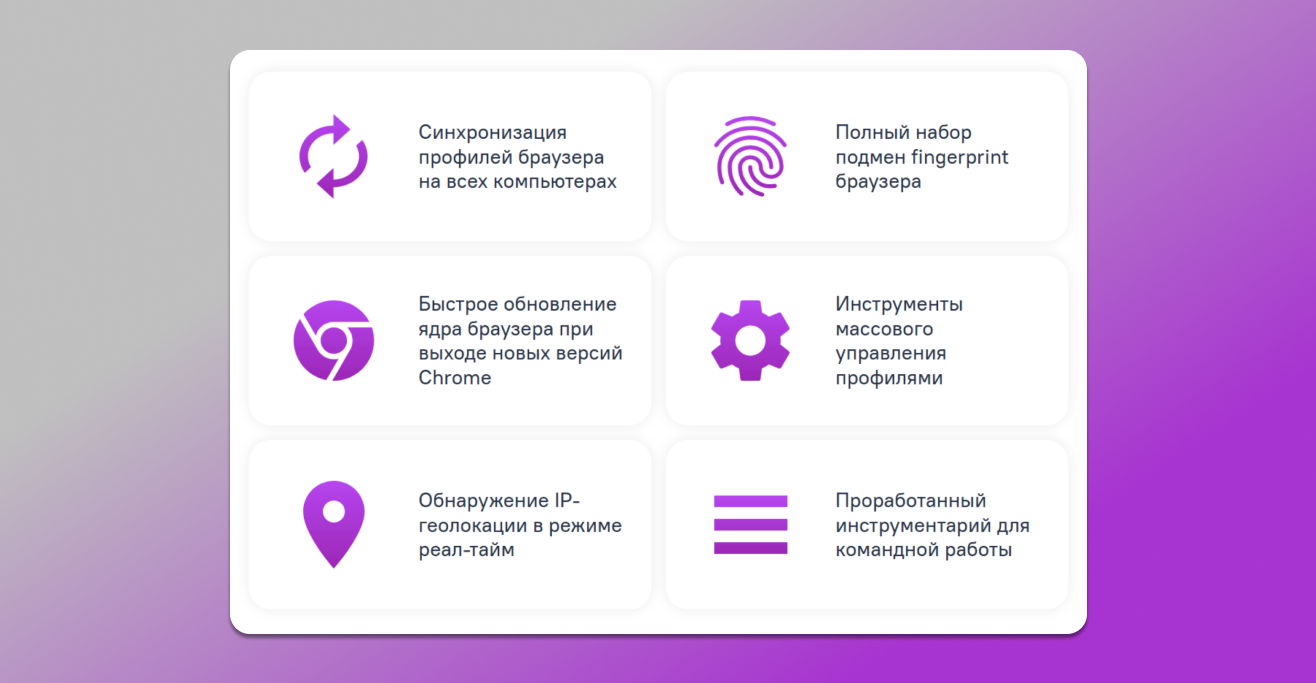
В заключение 🙌
Сегодня антидетект — это не только качественная подмена отпечатков и полная анонимизация. Это ещё и удобство пользования, а также скорость работы. Хороший антидетект браузер заточен на скорейшее выполнение задач с сотнями и даже тысячами профилей. И менеджеры закладок, статусов, расширений, стартовых страниц многократно ускоряют работу.
😊 Благодаря этому Dolphin Anty — один из наиболее скоростных антидетектов. Вы можете собственноручно в этом убедиться, причём, бесплатно. Скачивайте антидетект браузер на официальной странице Dolphin Anty и пробуйте его в действии.